Comment récupérer laccès au disque dur, corriger lerreur dimpossibilité douvrir le disque dur

Dans cet article, nous vous expliquerons comment récupérer l'accès à votre disque dur en cas de panne. Suivez-nous !
Lors de la création d'un tableau dans Google Docs , l'alignement du tableau ainsi que des documents dans le tableau est essentiel pour obtenir un document standard. Centrer un tableau dans Google Docs est fondamentalement très simple par rapport au centrage d'une cellule dans un tableau Word ou au centrage d'une cellule dans un tableau PowerPoint . Nous pouvons choisir entre la manipulation manuelle ou l'utilisation de l'outil d'alignement pour pouvoir ajuster la table. L'article ci-dessous vous expliquera comment centrer un tableau dans Google Docs.
Centrer les tableaux Google Docs à l'aide de l'outil Options
Étape 1 :
Tout d’abord, cliquez sur n’importe quelle cellule du tableau Google Docs. Ensuite, l’utilisateur clique sur Format puis sur Tableau sous la liste.
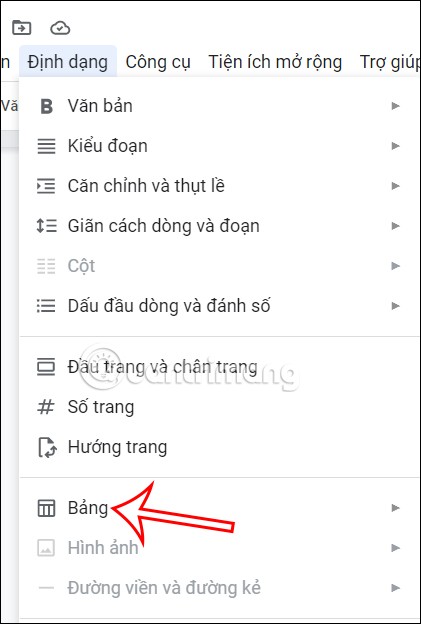
Étape 2 :
Ensuite, l’utilisateur clique sur Propriétés du tableau pour réajuster le tableau.

Étape 3 :
Maintenant, sur le côté droit de l'écran, les options pour le tableau s'affichent. Ici, l'utilisateur clique sur Aligner puis clique sur Centrer . Le tableau sera alors centré dans le document.
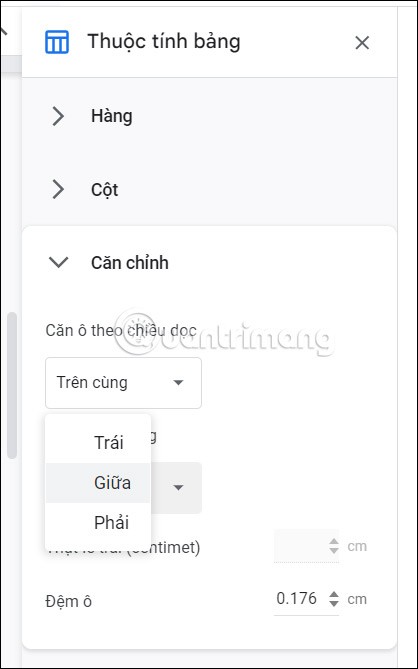
Centrer manuellement les tableaux de Google Docs
Avec cette méthode manuelle, nous centrerons le tableau directement depuis l'opération de création du tableau dans Docs.
Étape 1 :
Nous allons d’abord créer un tableau avec 1 ligne et 3 cellules . Vous cliquez sur Insérer, puis sélectionnez le tableau et sélectionnez la quantité comme 3x1.
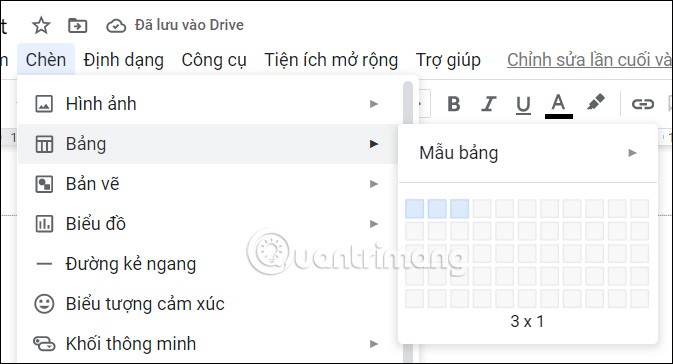
Étape 2 :
Cliquez sur la cellule centrale du tableau que vous venez de créer, puis cliquez sur Insérer , sélectionnez Tableau , puis sélectionnez le nombre de cellules et de colonnes nécessaires pour créer un tableau complet .
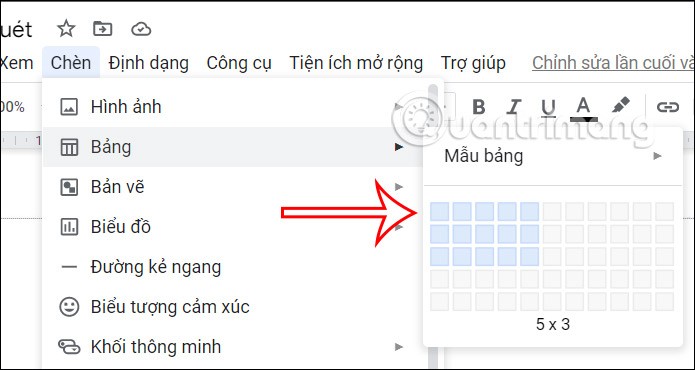
Étape 3 :
Le tableau sera ensuite inséré entre les cellules comme indiqué ci-dessous. Vous ferez glisser les colonnes gauche et droite de l'ancien tableau vers les 2 côtés .
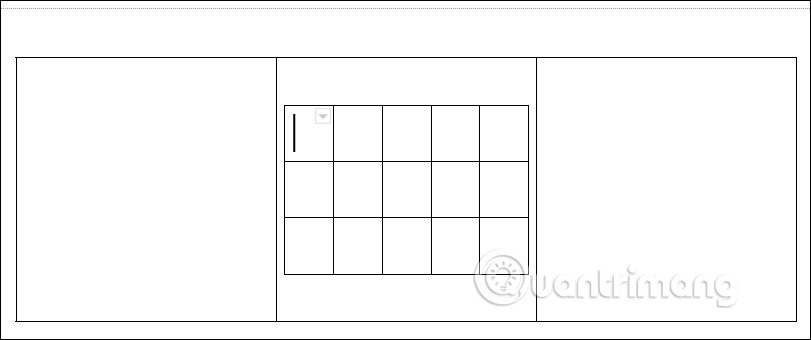
En conséquence, nous obtenons un tableau avec 2 colonnes à gauche et à droite comme indiqué.
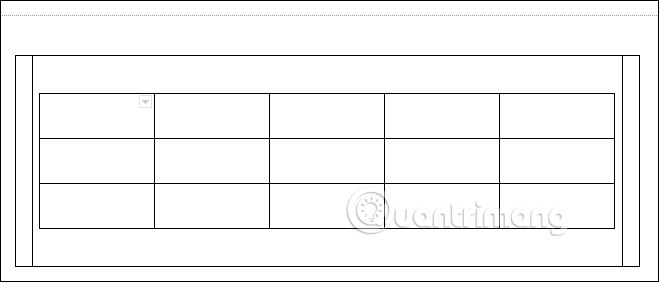
Étape 4 :
Pour masquer le premier tableau , nous allons cliquer sur la cellule du premier tableau . Ensuite, l'utilisateur clique sur Format, sélectionne Tableau , puis sélectionne Propriétés du tableau .
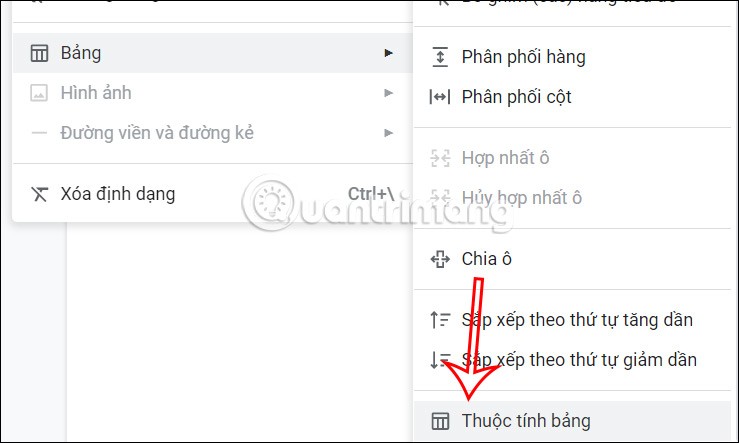
Étape 5 :
Regardez le contenu à côté, cliquez sur l'élément Couleur . Ensuite, dans la section Bordure du tableau , l'utilisateur change la couleur du noir au blanc .
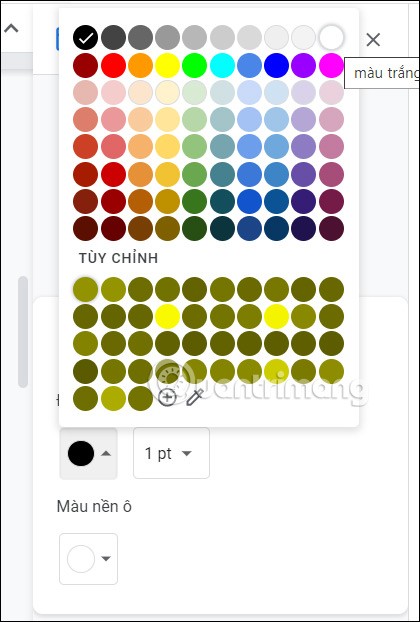
Immédiatement, le premier tableau disparaîtra et seul le deuxième tableau centré sera affiché.
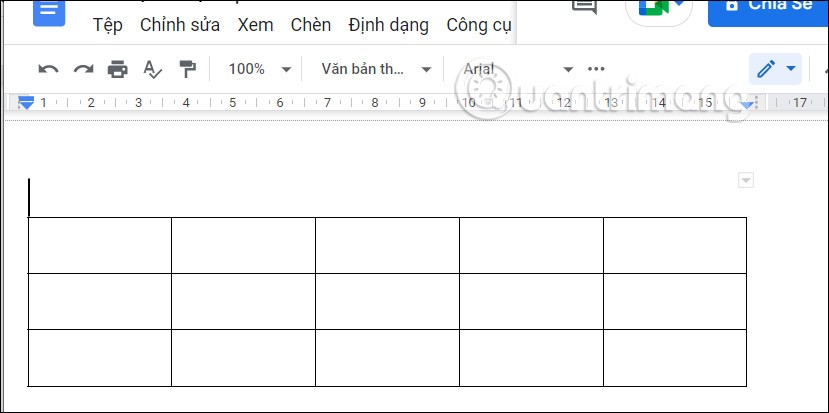
Dans cet article, nous vous expliquerons comment récupérer l'accès à votre disque dur en cas de panne. Suivez-nous !
À première vue, les AirPods ressemblent à n'importe quel autre écouteur sans fil. Mais tout a changé avec la découverte de quelques fonctionnalités peu connues.
Apple a présenté iOS 26 – une mise à jour majeure avec un tout nouveau design en verre dépoli, des expériences plus intelligentes et des améliorations des applications familières.
Craving for snacks but afraid of gaining weight? Dont worry, lets explore together many types of weight loss snacks that are high in fiber, low in calories without making you try to starve yourself.
Rest and recovery are not the same thing. Do you really need rest days when you schedule a workout? Lets find out!
Les étudiants ont besoin d'un ordinateur portable spécifique pour leurs études. Il doit être non seulement suffisamment puissant pour être performant dans la filière choisie, mais aussi suffisamment compact et léger pour être transporté toute la journée.
L'ajout d'une imprimante à Windows 10 est simple, bien que le processus pour les appareils filaires soit différent de celui pour les appareils sans fil.
Comme vous le savez, la RAM est un composant matériel essentiel d'un ordinateur. Elle sert de mémoire pour le traitement des données et détermine la vitesse d'un ordinateur portable ou de bureau. Dans l'article ci-dessous, WebTech360 vous présente quelques méthodes pour détecter les erreurs de RAM à l'aide d'un logiciel sous Windows.
Refrigerators are familiar appliances in families. Refrigerators usually have 2 compartments, the cool compartment is spacious and has a light that automatically turns on every time the user opens it, while the freezer compartment is narrow and has no light.
Wi-Fi networks are affected by many factors beyond routers, bandwidth, and interference, but there are some smart ways to boost your network.
Si vous souhaitez revenir à la version stable d'iOS 16 sur votre téléphone, voici le guide de base pour désinstaller iOS 17 et rétrograder d'iOS 17 à 16.
Le yaourt est un aliment merveilleux. Est-il bon de manger du yaourt tous les jours ? Si vous mangez du yaourt tous les jours, comment votre corps va-t-il changer ? Découvrons-le ensemble !
Cet article présente les types de riz les plus nutritifs et comment maximiser les bienfaits pour la santé du riz que vous choisissez.
Établir un horaire de sommeil et une routine de coucher, changer votre réveil et ajuster votre alimentation sont quelques-unes des mesures qui peuvent vous aider à mieux dormir et à vous réveiller à l’heure le matin.
Get Bathroom Tower Defense Roblox game codes and redeem them for exciting rewards. They will help you upgrade or unlock towers with higher damage.













